OneDrive 是內置在Windows10系統中的免費在線存儲工具。 OneDrive像一塊額外的移動硬盤,當我們把文件添加到 OneDrive免費在線存儲工具中以後,它將始終隨我們而行,我們使用電腦、平板電腦或者手機,都可以隨時訪問添加在OneDrive免費在線存儲工具中的文件和圖片。
1、左鍵點擊開始,在開始屏幕中左鍵點擊:OneDrive免費在線存儲工具圖標;
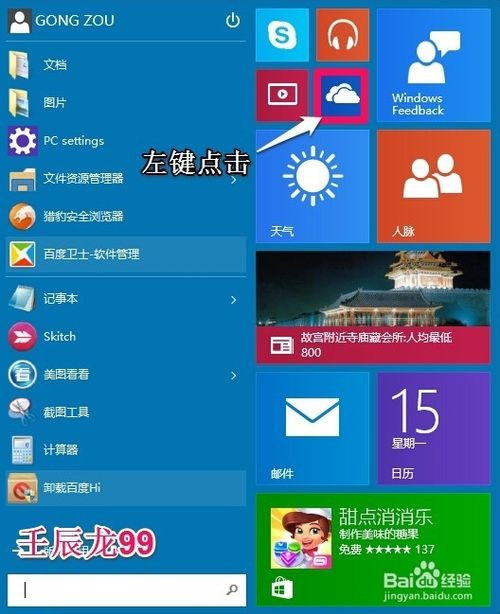
2、這時就打開了OneDrive窗口;
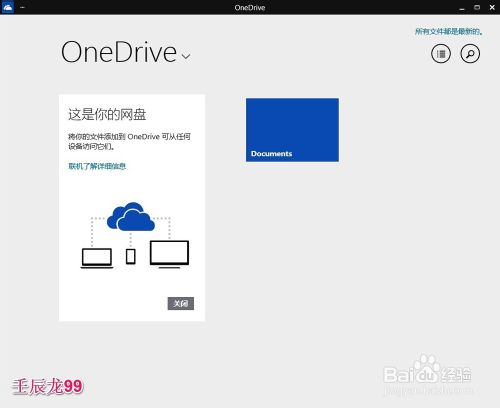
3、我們右鍵點擊:Documents,就會彈出:OneDrive工具欄;
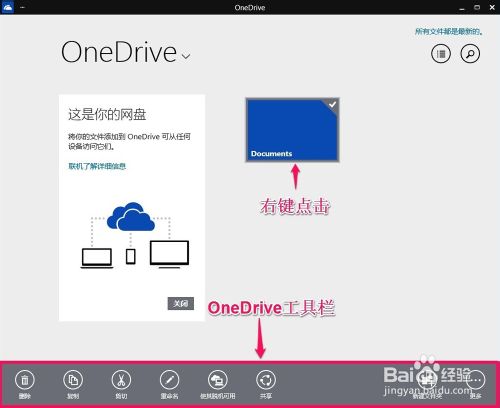
4、如果我們要向OneDrive中添加文件,(1)左鍵點擊OneDrive工具欄中的更多,(2)在彈出的菜單中再左鍵點擊:添加文件;
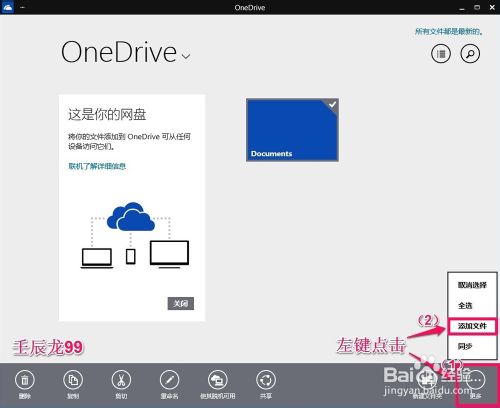
5、如:我要添加G盤的文件,左鍵點擊:常用文件G:;
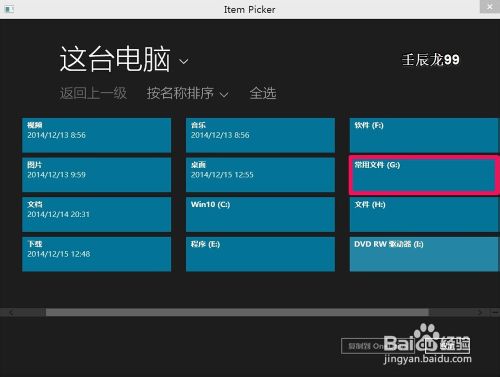
6、繼續點擊:
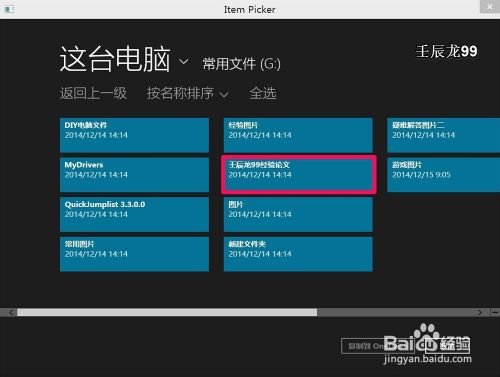
7、再點擊:2014年電腦配置.txt;
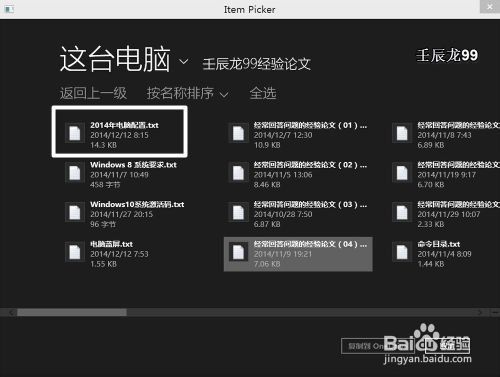
8、接下來,點擊:復制到OneDrive;
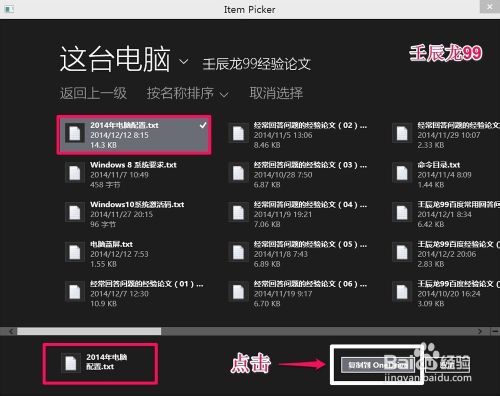
9、點擊:復制到OneDrive後,我們可以看到文件已經復制到OneDrive工具中;
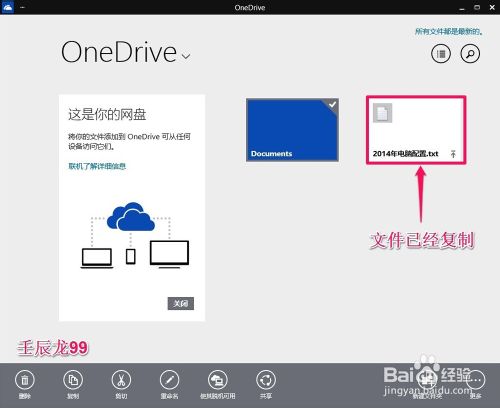
10、我們點擊OneDrive工具欄中的更多 - 同步;
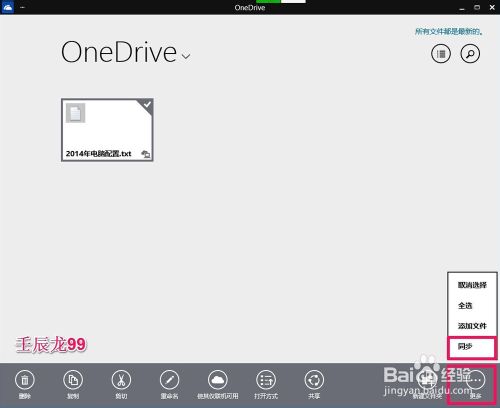
11、文件添加完成,我們左鍵雙擊:2014年電腦配置.txt文件,可以打開這個文件;
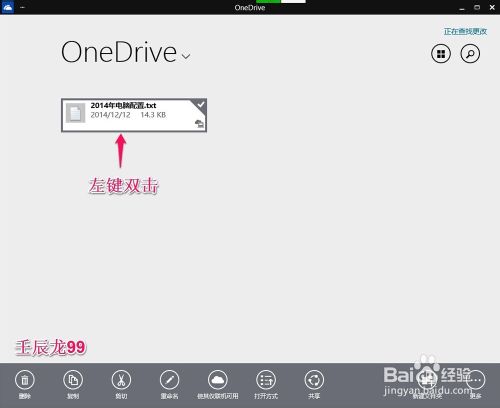
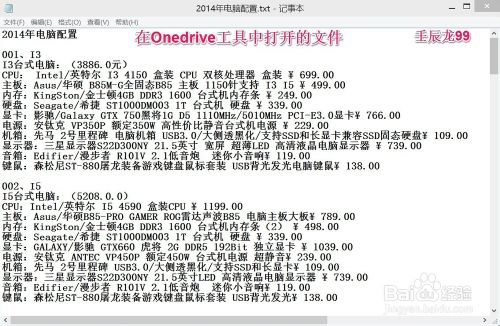
12、在OneDrive免費在線存儲工具中刪除文件(圖片)的方法。如果我們要刪除OneDrive免費在線存儲工具中的文件(圖片),可以按下述步驟完成:右鍵單擊文件(圖片),在工具欄中左鍵點擊:刪除,在彈出的的詢問框中也點擊:刪除;
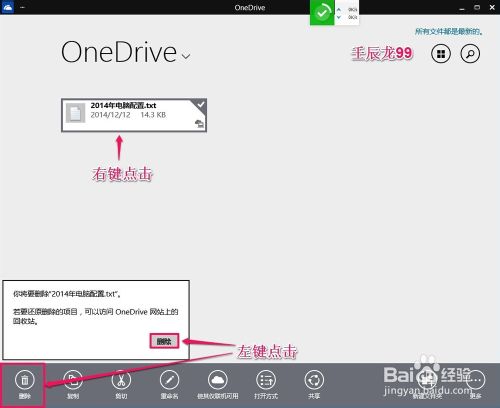
13、在彈出的的詢問框中也點擊刪除以後,我們添加的文件已經刪除。
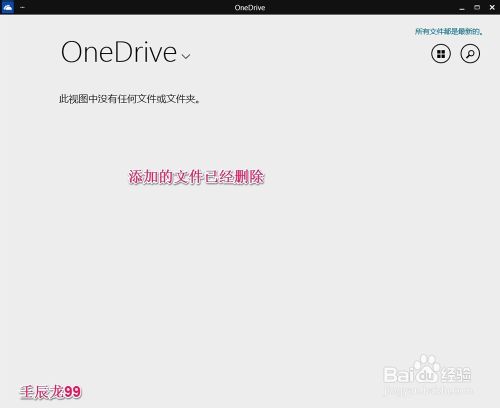
14、上述即:向Windows10系統中的OneDrive免費在線存儲工具中添加或者刪除文件(圖片)的方法,供朋友們參考和使用。